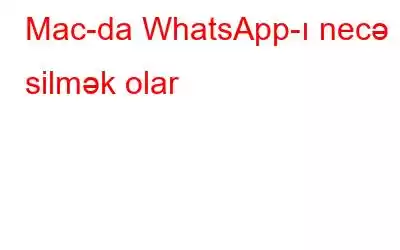Əlaqə saxlamaq və fikirlərinizi və ideyalarınızı yaxınlarınızla bölüşmək üçün mesajlaşma proqramlarından danışırıqsa, o zaman ağıla ilk gələn ad WhatsApp olur. WhatsApp, şübhəsiz ki, dünyada ən çox istifadə edilən mesajlaşma platformasıdır. Bunun bir çox səbəbi var və bunun səbəblərindən biri onun hər bir cihaza uyğun olmasıdır. Mac, Windows PC/Laptop, iPhone, Android smartfonu, iPad və ya Android planşetiniz olsun, siz WhatsApp-dan istifadə edə və mesajlarınızı bütün cihazlarda sinxronlaşdıra bilərsiniz.
istifadəçinin rahatlığı, bir çox müasir mesajlaşma proqramlarında masaüstü versiyaları var. Həm də Mac üçün WhatsApp Masaüstünüz var. Bununla belə, WhatsApp-ı Mac-dan silmək istəyirsinizsə, bu addım-addım ətraflı təlimatı nəzərdən keçirə bilərsiniz.
Həmçinin oxuyun: WhatsApp Çox Cihaz Dəstəyindən Necə İstifadə Edilir?
Mac-da WhatsApp-ı necə silmək olar
Mac üçün WhatsApp-ı iki yolla silə bilərsiniz. Birincisi, əl ilə, ikincisi isə bir azdan danışacağımız asandır. Gəlin əvvəlcə əl üsulunu araşdıraq.
Həmçinin oxuyun: Pul Göndərmək və Qəbul etmək üçün WhatsApp Ödənişindən necə istifadə etməli
Metod 1: WhatsApp-ı Mac-da əl ilə necə silmək olar
Təəssüf ki, proqramın icra olunan faylını sildikdən sonra onun xidmət faylları Mac-da qalmağa davam edir. Buna görə də, WhatsApp iş masasını tamamilə silmək üçün "Zibil qutusuna" sürükləyib atmaq bir seçim deyil. Tətbiqin təmiz silinməsini həyata keçirmək üçün WhatsApp xidməti ilə əlaqəli bütün fayllar da silinməlidir. Bunu etmək üçün aşağıdakı addımları əl ilə edin:
- WhatsApp proqramı fonda işləyirsə, onu bağlayın.
- "Proqramlar" qovluğuna keçin və "Köçür" seçin. Kontekst menyusundan Zibil qutusuna göndərin.
- Dock-dan "Tapıcı nişanı"na kliklədikdən sonra menyu panelindən "Get" seçin.
- “Qovluğa gedin”i seçin.
- Aşağıda sadalanan bu fayl yerlərini bir-bir mətn qutusuna kopyalayın və yapışdırın, sonra qovluqları seçin.
~/Library/Application Support/WhatsApp/
~/Library/Caches/WhatsApp/
~/Library/Saved Application State/WhatsApp.savedState/
~/Library/Preferences/WhatsApp.plist/
~/Library/Preferences/WhatsApp.Helper.plist/
~/Library/Logs/WhatsApp/
- Həmin faylları aşkar etdikdə onları "Zibil qutusuna" sürükləyin.
- "Zibil qutusunu" silin.
Həmçinin oxuyun: WhatsApp-dan necə istifadə etməli Apple Watch-da?
Metod 2: WhatsApp-ı Üçüncü Tərəf Aləti ilə Silin
Unutmayın, sizə asan bir yol olduğunu demişdim, elə deyilmi? Bax budur! Yuxarıda qeyd olunan bütün addımlar gərgin və yorucu görünürsə, WhatsApp proqramını Mac-dan silməyin daha sürətli və sadə bir yolu olduğunu bilməkdən məmnun olacaqsınız. Siz bütün faylları əl ilə axtarmaq əvəzinə üçüncü tərəf alətindən istifadə etməklə vaxtınıza qənaət edə bilərsiniz.
Sistemimi təmizləməyi tövsiyə edirik. Proqramın Mac-dan tamamilə silinməsi heç vaxt asan olmayıb. Tətbiq qismən silindikdə problem davam edir. Bu problemin ən yaxşı həlli sizə proqram təminatını heç bir qalıq qoymadan tez və tam silməyə və silməyə imkan verən Sistemimi Təmizləyin.
İstifadəçilər Sistemimi Təmizlə funksiyasından istifadə edərək lazımsız proqramları və əlaqəli faylları tərk etmədən silə bilər. hər cür məlumatın arxasında. Bu, eyni zamanda Mac performansını artırarkən Mac-ın optimallaşdırılmasını qoruyur. “Uninstall Manager” modulunu işə saldığınız zaman siz Mac-da mövcud olan proqramların siyahısını alacaqsınız. İstifadə etmədiyiniz və ya xəbərsiz olduğunuz proqramları tapın və sonra onları silin.
Həmçinin oxuyun: Sistemimi Təmizləmə İcmalı: Yaxşı və Pis
- Bura klikləyin və Sistemimi Təmizləyin tətbiqini quraşdırın.
- Tətbiqi açın və “Silindirici Meneceri” seçin.
- Axtarın və " " seçin. WhatsApp.”
- İndi “Silin” üzərinə klikləyin.
Hər şey hazırdır. Yalnız bunu etməlisən. Sistemimi Təmizləyin qalanları həll edəcək.
Həmçinin Oxuyun: Sisteminizin Tətbiq Yaddaşı Bitdi; Necə düzəltmək olar?
Bunu bağlamaq üçün
Beləliklə, yuxarıda qeyd olunan bu üsullardan istifadə etməklə siz Mac üçün WhatsApp-ı asanlıqla silə bilərsiniz. Və mən sizin yerinizdə olsaydım, ikinci üsulu seçərdim. Səbəbi sadədir, Sistemimi Təmizləmə ilə istənilən proqramı silmək olduqca asandır. Bundan əlavə, Mac-inizi daha yaxşı performans üçün optimallaşdırır. Və bütün bunlar sadəcə "bir klik" ilə. Çox asandır, elə deyilmi? Beləliklə, nə gözləyirsiniz, onu endirin və Mac-inizi satın aldığınız zaman olduğu kimi yeni edin. Bizi Facebook, Instagram və YouTube-da izləməyi unutmayın.
oxumaq: 0